|
|
Obsah dokumentace | Uživatelská dokumentace | Administrátorská dokumentace | Rejstřík pojmů | Technická podpora | Hledání on-line |
| Instalace klientů, podpora pro Windows 2000/2003 |
Obsah:
Na systémech Windows 200x/XP/Terminal server naopak běžný uživatel má velmi omezená práva, proto je potřeba použít jednu z dále popsaných možností.
VoiceChange byla navrhována tak, aby administrátor nemusel nic instalovat na klientské stanice. Formuláře a potřebné COM objekty se instalují téměř automaticky. To na Windows 2000/XP a vyšších (včetně terminal serverů) bohužel není možné bez změn konfigurace klientských počítačů.
Aby bylo možno VoiceChange používat i na těchto systémech, je na instalačním
CD k dispozici nástroj, který potřebným způsobem nastaví přístupová práva. Najdete jej
v adresáři \support\Win2000_support\. Zde je skript _vx.cmd pro uživatele VoiceChange.
Tento skript nastaví běžným uživatelům přístupová práva do registry a do některých adresářů.
Je potřeba je spustit (například pomocí MS SMS serveru) pod administrátorským účtem
na všech klientských počítačích s Windows 2000/XP (případně na terminal serveru), kde má být VoiceChange klient používán.
Použitím skriptu snižujete bezpečnost Vašeho systému! Proto raději použijte vzdálenou instalaci pomocí Remote Installeru, viz dále.
Dokumentaci k programu umsetacl.exe, který se ve skriptu používá, najdete ve
stejném adresáři.
Aby nebylo nutno fyzicky obcházet všechna PC nebo kupovat drahý SW pro vzdálenou instalaci (např. System Management Server fy Microsoft), byl vytvořen tento nástroj. Umožňuje provádět instalaci z centrálního bodu.
Nejprve se nainstaluje klientská část, což je servis běžící na klientském PC. Poté správce může vytvářet požadavky (requesty) na instalaci balíčků pomocí nástroje UMS Remote Install Manager (najdete jej ve Start menu). Jakmile vznikne požadavek na instalaci, je klienský servis notifikován Install Managerem a ten balíček stáhne, nainstaluje a zpětně oznámí Install Manageru výsledek operace. Klientská část se rovněž instaluje pomocí Install Manageru, správce tedy veškeré činnosti provádí centrálně.
Aby se ušetřila práce administrátora, je k dispozici též intranetové rozhraní, pomocí něhož mohou vznášet instalační požadavky i běžní uživatelé (včetně instalace klientské části). Ti na rozdíl od administrátora mohou vytvářet jen požadavky na instalaci komponent na vlastní počítač.
\support\UMSRmtInst, zde spusťte program setup.exe.
POZOR
|
Setup provede tyto kroky:
Instalaci intranetového rozhraní provedete takto:
support\UMSRmtInst\WebService z instalačního CD na disk serveru, např. do C:\rmtinst.
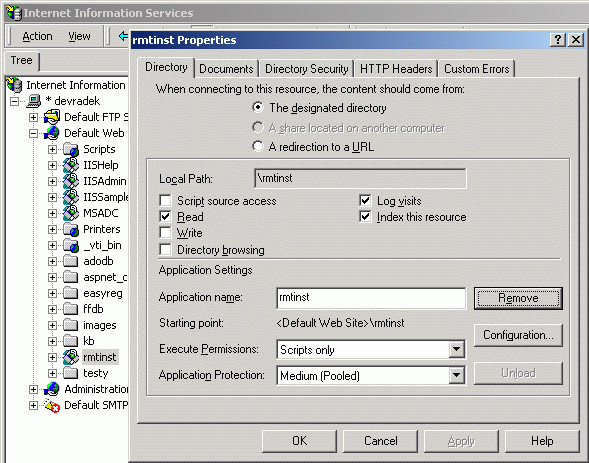
Dále je potřeba pro správnou funkci nastavit práva:
HKLM/Software/Datasys/UMS/Remote Install.
| Položka v registry | Položka v konfigurační stránce | Popis |
|---|---|---|
| InstallServiceDomain | Doména | Doména účtu pro instalaci klientské služby. |
| InstallServicePassword | Současné heslo | Zašifrované heslo pro instalaci klientské služby - nezobrazuje se. Při změně se zadává dvakrát pro ověření. Pokud měníte jakoukoliv konfiguraci, je nutno zadat Současné heslo - toto je bezpečnostní opatření, aby konfiguraci nemohli měnit běžní uživatelé. Obecně lepší je použít Windows autentikaci + NTFS práva jen pro administrátora. |
| InstallServiceUserName | Uživatelské jméno | Účet pro instalaci klientské služby. |
| ListeningPort | Port pro naslouchání | Port na kterém poslouchá klientská služba (24680). |
| PackagesPath | Umístění balíčků | Síťová cesta k instalačním balíčkům. |
| RequestsPath | Umístění požadavků | Síťová cesta k požadavkům pro instalaci. |
| ServiceAccountName | Účet pro spuštění | Účet pro běh klientské služby (doména\jméno). |
| ServiceAccountPassword | Nové heslo | Zašifrované heslo pro běh klientské služby; při změně se zadává dvakrát pro ověření |
| ServicePath | Cesta k souboru | Síťová cesta k souboru klientské služby určenému pro distribuci. |
\support\UMSRmtInst\Doc.
Vytváření požadavků administrátorem
Okno programu UMS Remote Install Manager (najdete jej ve Start menu) obsahuje tři záložky:
Na této záložce také vytváříte požadavky na instalaci balíčků - vyberte jeden nebo více PC a tlačítkem "New request" se zobrazí seznam dostupných balíčků. Vyberte, který chcete nainstalovat a zadejte argumenty. Požadavek se zobrazí v okně Requests pro vybraný PC, klikem na požadavek se zobrazí jeho detaily a log o zpracování.
Kromě jednotlivých balíčků jsou podporovány i seznamy balíčků - soubory s příponou .list umístěné ve stejném adresáři
jako běžné balíčky. Každý řádek obsahuje popis instalace jednoho balíčku v následující podobě:
"Jméno balíčku.exe" "parametry balíčku" "parametry instalační služby".
Uvozovky je možno vynechat, pokud daná položka neobsahuje mezery.
Při instalaci instalační služby na počítače je pro tyto počítače automaticky přidán požadavek na instalaci balíčků v seznamu
balíčků Default.list (pokud takový seznam existuje). Takto si správce může ušetřit práci s definicí requestů
- vytvoří si seznam potřebných balíčků a pak již stačí jen nainstalovat instalační službu.
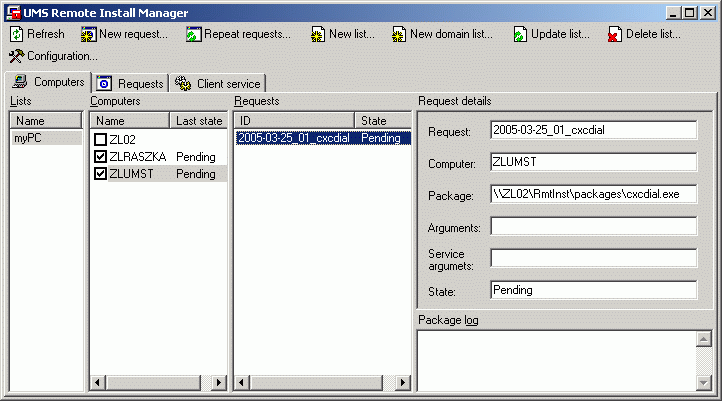
Vytváření požadavků běžným uživatelem
Uživatel spustí web browser a zadá adresu ve tvaru http://server/RmtInst/NewRequest.aspx?InstallClientService=true&PackageName=package,
kde:
server = jméno serveru, kde je nainstalováno intranet rozhraní Remote Installer
RmtInst = virtuální adresář intranetové aplikace, sdělí vám jej administrátor
InstallClientService = instalovat klientský instalační servis? (true=ano/false=ne). Pokud tento výraz chybí, předpokládá se false (klientskou
službu je nutno instalovat jen při prvním použití)
PackageName = název balíčku k instalaci, VČETNĚ přípony (např. DsSetup.exe). Musí být vždy uveden.
PackageArguments = případné parametry pro instalovaný balíček.
Seznam balíčků potřebných pro instalaci klientské části Voicechange: